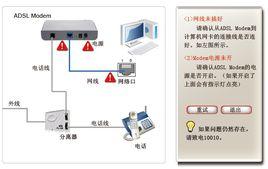實現原理
 ADSL連線示意圖
ADSL連線示意圖1.障礙點的定位:通過對ADSL連線線路不同分段的信號檢測,從而實現初步的障礙點的定位,並向用戶提出解決的建議,禁止了技術的複雜性,使用戶能夠簡單明了的自助進行一些障礙排除。
2.障礙的修復:通過對用戶上網必備因素的設定和備份,軟體可以實現對於一些軟障礙的自助修復。
3.實時障礙攔截:軟體運行後會自動檢測網路的工作狀態,不論您的網卡出現問題,網線出現問題還是其他原因引起的客戶端網路信號的問題,軟體可以實時報警,提示用戶進行檢測。
用例
1.錯誤769。當用戶通過ADSL撥接出現錯誤769的提示時,一般來說是由於網卡被禁用造成的,通過運行軟體的檢測修復功能,就可以自動將網卡啟用。
2.錯誤678。當用戶通過ADSL撥接出現錯誤678的提示時,則可能同客戶端的網卡、線路、modem以及外部的電話線路等均有關係,通過運行軟體的檢測功能,可以對障礙點進行初步的定位,並提供用戶一些解決的建議,共用戶參考。如右圖,就是由於用戶的網線或modem未加電造成的障礙,圖中已經將問題點標明,並給出了處理的建議。
3.錯誤691。一般是用戶名密碼輸入有誤或是賬戶狀態異常導致的。此情況可檢查用戶名和密碼輸入是否正確,如輸入正確,可查看寬頻賬戶狀態是否正常,如均正常可重新建立連線後再試。另外還需提示,如是光纖寬頻,需要確認客戶類型,如是後付費客戶更改過用戶名則需在用戶名前面增加前綴“*”;如是預付費客戶需要確認用戶名增加後綴“@201”;卡類客戶需要確認卡是否過期。如以上操作都確認還有此提示,可進行密碼初始化後再試。
4.錯誤651,一般是遠程計算機沒有反應,可檢查網線是否連線好,Modem設備燈是否正常及連線是否牢固,如正常,可重啟Modem或重新連線後再試。
5.錯誤814一般是針對WinVista系統,指無法連線到指定的目標。當電腦不能上網時,首先要檢查網卡的狀態是否正常。如果網卡有指示燈的,請首先檢查指示燈是否亮著。如果不亮說明網卡與計算機主機板連線不正常或損壞,請關閉計算機後重新安裝網卡硬體或更換網卡。如果是亮的或者網卡沒有該指示燈,請看下列步驟:在電腦桌面上找到"我的電腦"單擊滑鼠右鍵選擇"屬性",選擇"設備管理器",查看"網路設備器"欄目下有沒有帶"?"或"!"的設備,如果有請刪除該設備後按"刷新",重新安裝或將網卡換個插槽。如果還不行請更換網卡。
6.錯誤692一般是光貓出現硬體故障(或沒有回響)。此提示與網卡有關,將電腦和光貓重新啟動一般可解決問題,如仍無法恢復,可以嘗試重新建立連線。
7.其他的各類錯誤。當用戶出現ADSL撥號無法上網的情況時,均可運行(或一直保持開機運行)軟體的檢測功能,軟體會根據具體的情況,進行一些軟障礙的修復以及對線路上障礙點的初步定位並給出相應的解決建議。